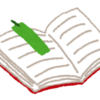【初心者注意】オートフィルタでVBAに不具合が出る原因
VBAで、何も考えずにプログラムを組んでいると、今まで普通に動いていたプログラムが突然動かなくなる、という場合があります。
その原因の1つに「オートフィルタ」があります。
実は、オートフィルタをかけることで、今まで動いていたプログラムが、うまく動かなくなってしまうことがあるのです。
この記事の目次
最終行の取得
Endはオートフィルタをかけると使えない
データが入力されている最終行を取得する方法を調べると、多くのブログ・ホームページでは、次のような「RangeオブジェクトのEndプロパティ」を使う方法が紹介されています。
Sub 最終行を取得()
Dim getLastRow As Long
getLastRow = ActiveSheet.Cells(Rows.Count, 1).End(xlUp).Row
MsgBox getLastRow
End Subところが、この方法では、オートフィルタをかけた場合に最終行を正しく取得することができません。

原因
VBAの「End( ... )」は、エクセルのワークシートで「Ctrl+矢印キー」を押したときと同じ動きをします。
そして、「Ctrl+矢印キー」での移動は、オートフィルタをかけているかどうかで動きが変わります。
ですから、VBAの「Endプロパティ」を使う操作も、オートフィルタの影響を受けてしまうのです。
解決法
UsedRangeなどを使いましょう。
詳細は【落とし穴に注意】VBAで最終行の行番号を取得する(UsedRangeを使う方法)をご覧ください。
データの検索
Findはオートフィルタをかけると使えない
「指定した値が入力されているセルを探す」方法として、多くのホームページ・ブログでは、次のような「RangeオブジェクトのFindメソッド」を使う方法が紹介されています。
Sub Findで検索()
Set findRange = Range("A1:C10").Find(what:="東京都", LookAt:=xlWhole)
If findRange Is Nothing Then
MsgBox "該当ありません"
Else
MsgBox findRange.Address & "セルに入力されています"
End If
End Subところが、この方法では、オートフィルタで非表示になったセルを検索することができません。。

原因
VBAの「Findメソッド」は、エクセルで「Ctrl+F」(検索)をするのと同じ動きをします。
そして、「Ctrl+F」(検索)は、オートフィルタで非表示になっているセルは検索対象外となります。
ですから、VBAの「Findメソッド」を使う操作も、オートフィルタの影響を受けてしまうのです。
解決法
次のように、地道に1つ1つのセルについて、指定した値と一致しているかどうかを確認しましょう。
Sub for_nextで検索()
Dim r As Long
Dim c As Long
For r = 1 To 10 '1行目から10行目
For c = 1 To 3 '1列目から3列目
If Cells(r, c).Value = "東京都" Then
MsgBox Cells(r, c).Address & "セルに入力されています"
Exit Sub
End If
Next
Next
MsgBox "該当ありません"
End Sub少し、プログラムが長くなってしまいますが、このようなプログラムを組めば、オートフィルタをかけてもかけなくても表示結果はまったく同じになります。
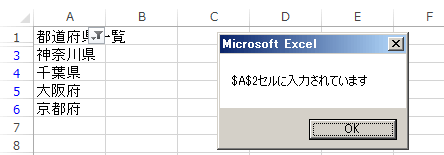
まとめ
上の例のように、「エクセルシート上での手作業を模した方法」は、オートフィルタで動きが変わる可能性があります。
自分の意図通り動作をするか、気をつけながら使ってください。